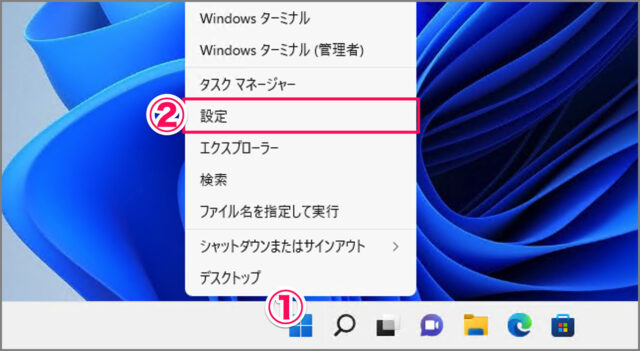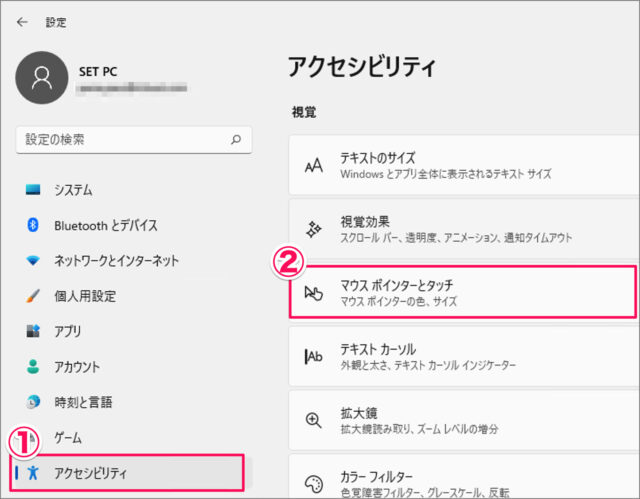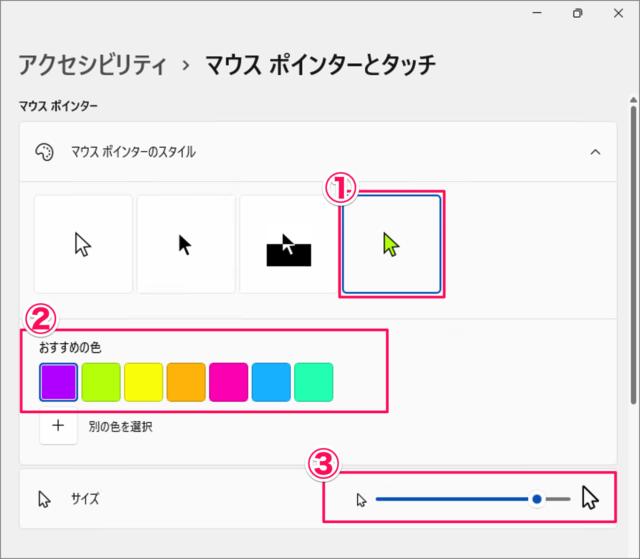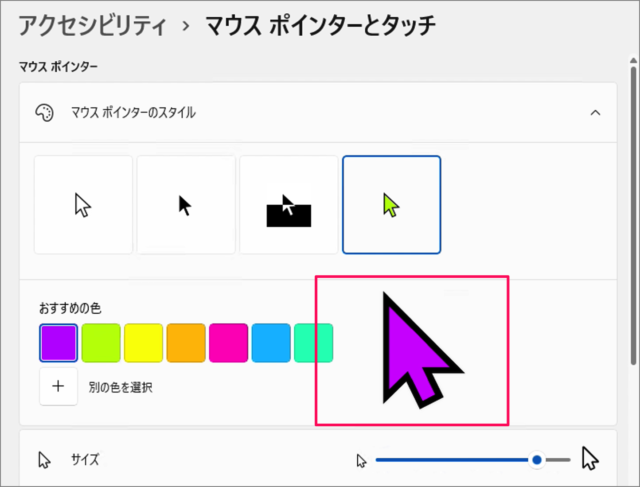目次
Windows 11 で、マウスポインターの色・サイズを変更する方法します。
マウスポインターの色・サイズは
このようにお好みで変更することができます。
大きなモニターを使っていて、マウスポインターを見失うことがある場合は今回紹介する方法で変更してみましょう。
マウスポインターの色・サイズを変更する方法は?
マウスポインターの色・サイズを変更する方法は次の手順です。
-
[設定] を起動する
① [スタートボタン] を右クリックし
② [設定] を選択します。 -
[アクセシビリティ] → [マウスポインターとタッチ] を選択する
① 設定の左メニュー [アクセシビリティ] を選択し
② [マウスポインターとタッチ] をクリックします。 -
マウスポインターの色・サイズを変更する
- マウスポインターのスタイルを選択します。ここでは [カスタム] を選択しています。
- マウスポインターの [色] を選択します。
- マウスポインターの [サイズ] を調整します。
これでマウスポインターの色・サイズの変更は完了です。
関連リソース
カテゴリから探す
Windows 11 マウスの記事を探す
- Windows 11 マウスの設定を変更する方法まとめ
- Windows 11 右クリックメニューを旧仕様に戻す
- Windows 11 マウス感度の設定・変更する
- Windows 11 マウスのスクロール方向の変更する
- Windows 11 タッチパッドのスクロール方向の変更する
- Windows 11 マウスポインターの色・サイズを変更する
- Windows 11 非アクティブ・ウィンドウのスクロールする
- Windows 11 「ポインター精度を高める」を無効にする
- Windows 11 マウスポインターが見つからない場合の対処方法